Terkadang keyboard kita tiba-tiba rusak dan tombol tidak lagi memungkinkan kita menjalankan komputer seperti yang diharapkan. Itu sangat membosankan dan mengecewakan, bukan?
Tapi untungnya, Anda telah menemukan artikel ini di mana Anda akan segera belajar 5 solusi efektif yang telah membantu banyak orang untuk memperbaiki masalah ini.
Coba solusi berikut
Anda tidak perlu mencoba semua solusi di bawah ini, cukup ikuti urutan artikel kami sampai Anda menemukan yang cocok untuk Anda.
- papan ketik
Solusi 1: Mulai ulang komputer Anda
Ketika keyboard Anda tidak berfungsi, hal pertama yang harus dilakukan adalah me-restart PC Anda, karena mungkin hanya karena sistem Anda mogok dan boot dapat memperbaikinya.
Solusi 2: Ubah pengaturan daya Anda
Terkadang jika keyboard Anda tidak berfungsi, itu karena komputer Anda mematikannya untuk menghemat daya. Ikuti langkah-langkah di bawah ini untuk mengubah pengaturan Anda dan periksa apakah ini sumber masalahnya.
1) Secara bersamaan tekan tombol Windows + R di keyboard Anda, masukkan devmgmt.msc dan klik Oke .
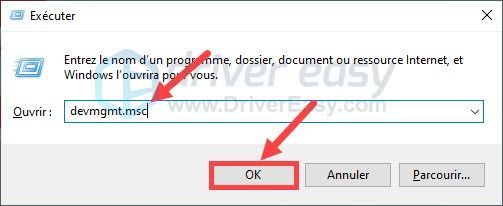
2) Klik dua kali pada grup Keyboard untuk memperluasnya, lalu klik kanan pada keyboard yang sedang Anda gunakan dan pilih Properti .
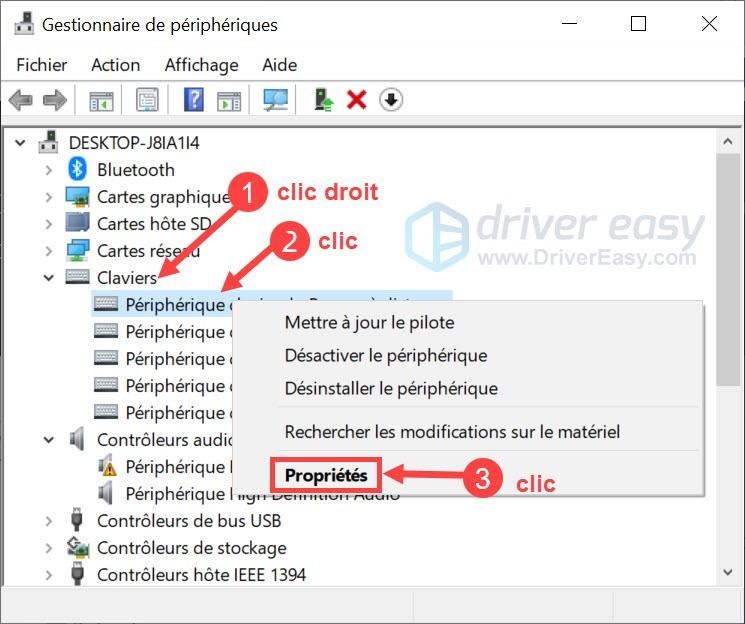
3) Di bawah tab Manajemen daya , hapus centang kotak pilihan Izinkan komputer mematikan perangkat ini untuk menghemat daya dan klik Oke .
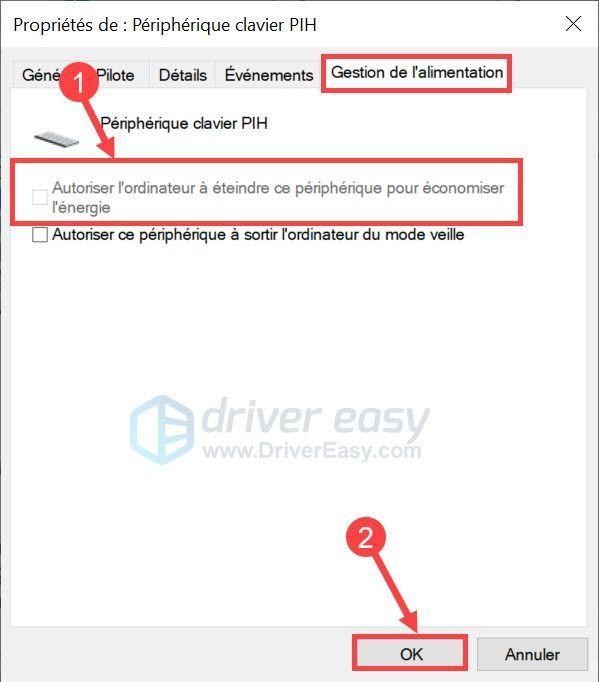
4) Restart komputer Anda dan amati apakah sekarang keyboard Anda dapat bekerja dengan normal.
Solusi 3: Instal ulang driver keyboard Anda
Jika driver keyboard Anda bermasalah, keyboard Anda tidak akan dapat bekerja secara normal. Dalam hal ini, Anda dapat mencoba menginstal ulang driver ini di PC Anda dengan mengikuti langkah-langkah di bawah ini.
1) Secara bersamaan tekan tombol Windows + R di keyboard Anda, masukkan devmgmt.msc dan klik Oke .
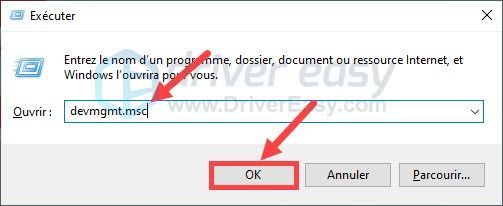
2) Klik dua kali pada grup Keyboard untuk memperluasnya, lalu klik kanan pada keyboard yang sedang Anda gunakan dan pilih Copot Perangkat .
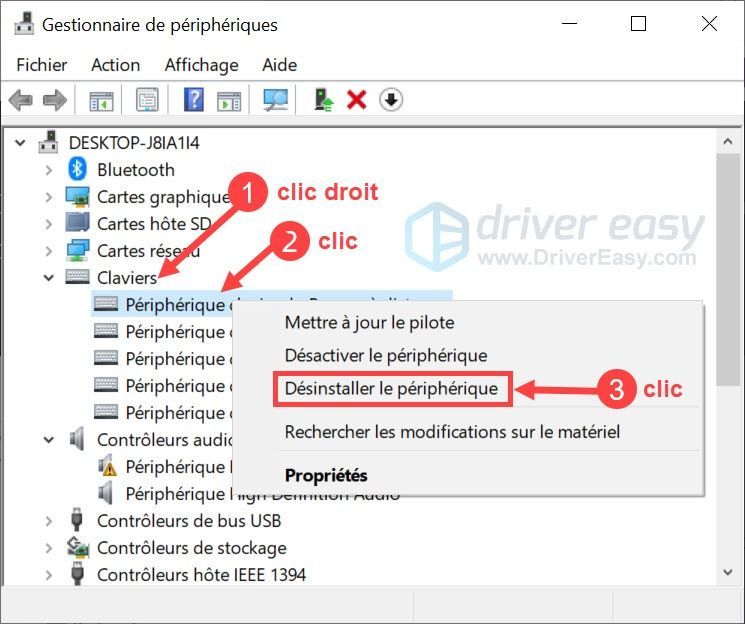
3) Saat jendela konfirmasi muncul, centang kotak untuk menghapus file driver (jika muncul), lalu klik Copot pemasangan .
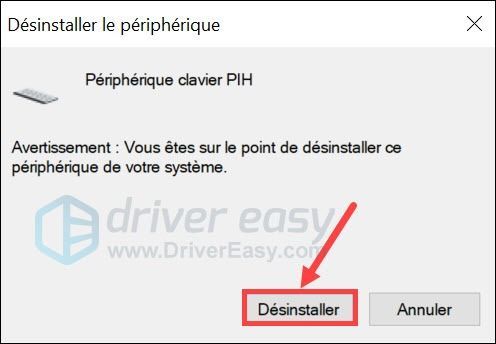
4) Restart PC Anda dan sistem Anda akan mencari dan menginstal driver terbaru yang benar untuk Anda. Periksa apakah keyboard Anda dapat bekerja secara normal dengan driver yang baru ditemukan.
Pastikan untuk menghubungkan komputer Anda ke Internet sehingga dapat mencari driver baru secara online.Jika masalah berlanjut, jangan khawatir, Anda masih dapat memperbarui driver keyboard Anda sesuai dengan solusi berikut.
Solusi 4: Perbarui driver keyboard Anda
Seringkali ketika driver keyboard Anda kedaluwarsa, rusak atau hilang, keyboard Anda mungkin tidak berfungsi. Jadi disarankan untuk memperbarui driver perangkat Anda secara teratur.
Di sini kami memberi Anda 2 cara andal untuk memperbarui driver keyboard Anda: secara manual dan secara otomatis .
Pilihan 1 - Perbarui driver keyboard Anda secara manual
Anda dapat memperbarui driver keyboard secara manual dengan membuka situs web produsen keyboard dan mencari driver terbaru yang benar. Pastikan driver yang ditemukan kompatibel dengan sistem Windows Anda.
Opsi 2 – Perbarui driver keyboard Anda secara otomatis
Jika Anda tidak memiliki waktu, kesabaran, atau keterampilan komputer untuk memperbarui driver keyboard Anda secara manual, Anda dapat melakukannya secara otomatis dengan Pengemudi Mudah .
Pengemudi Mudah akan secara otomatis mengenali sistem Anda dan menemukan driver terbaru untuk Anda. Semua driver datang langsung dari pabrikan mereka dan semuanya aman dan bersertifikat.
Dengan cara ini, Anda menghemat waktu untuk mencari driver dan Anda tidak lagi berisiko mengunduh driver yang salah atau membuat kesalahan selama penginstalan driver.
satu) Unduh dan instal Driver Easy di PC Anda.
2) Jalankan Driver Easy dan klik tombol Analisis sekarang . Driver Easy akan memindai komputer Anda dan mendeteksi semua driver bermasalah Anda.
3) Klik tombol Memperbarui di sebelah driver keyboard Anda yang dilaporkan untuk mengunduh driver terbarunya secara otomatis, maka Anda perlu menginstalnya secara manual (Anda dapat melakukannya dengan Versi gratis .
DI MANA
Klik taruh semua pada hari untuk memperbarui sekaligus semua driver yang hilang, rusak, atau kedaluwarsa pada sistem Anda. (Ini membutuhkan versi Pro yang dengannya Anda dapat menikmati dukungan teknis penuh dan Garansi uang kembali 30 hari . Anda akan diminta untuk memutakhirkan ketika Anda mengklik Perbarui semua .
Jika Anda memerlukan bantuan untuk menggunakan Driver Easy Pro, silakan hubungi tim dukungan Driver Easy di.
4) Setelah memperbarui driver Anda, restart PC Anda untuk menerapkan semua perubahan. Kemudian periksa apakah keyboard Anda berfungsi dengan baik.
Solusi 5: Instal pembaruan Windows terbaru
Pembaruan Windows dapat memperbaiki masalah perangkat keras dan perangkat lunak. Jadi, ketika terjadi kesalahan pada komputer Anda, Anda juga dapat mencoba melakukan pembaruan Windows.
Ikuti langkah selanjutnya untuk melakukannya:
1) Secara bersamaan tekan tombol Windows + saya di keyboard Anda dan klik Pembaruan dan keamanan .
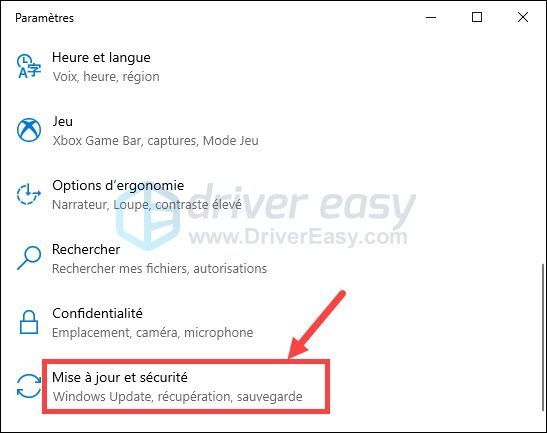
2) Klik pembaruan Windows di panel kiri lalu klik Periksa pembaruan .
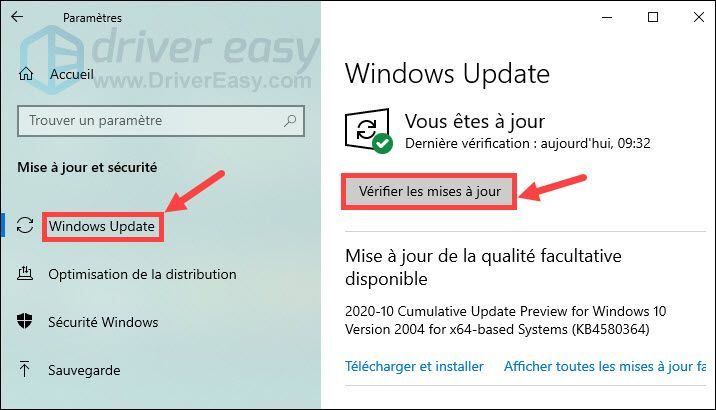
3) PC Anda akan secara otomatis mencari dan menginstal pembaruan Windows terbaru di PC Anda. Setelah proses selesai, restart PC Anda dan uji apakah masalah keyboard Anda sudah diperbaiki.
Terima kasih telah mengikuti artikel ini. Jika Anda memiliki pertanyaan atau saran, Anda dapat meninggalkan komentar di kotak di bawah dan kami akan menghubungi Anda sesegera mungkin.
![[DIPERBAIKI] Kesalahan Koneksi Halo Tak Terbatas Hilang](https://letmeknow.ch/img/knowledge/21/halo-infinite-connection-lost-error.jpg)





